剪映怎么设置三格满屏
- 来源: 金舟软件
- 作者:Kylin
- 时间:2024-02-04 10:00:01

金舟视频格式转换器
-
官方正版
-
纯净安全
-
软件评分:
剪映作为一款受欢迎的视频编辑软件,为用户提供了众多的视频编辑功能。其中,三格满屏是近年来非常流行的视频效果。下文为大家提供一些常用制作视频分屏效果的工具。
视频分屏工具一:剪映
硬件型号:HUAWEI MateBook D14 SE版
系统版本:Windows 11 19045.2965
软件版本:剪映专业版v4.7.2
如果你想在剪映中实现这一效果,以下是详细的步骤:
步骤1:双击电脑上的剪映图标并点击打开,点击“开始创作”。
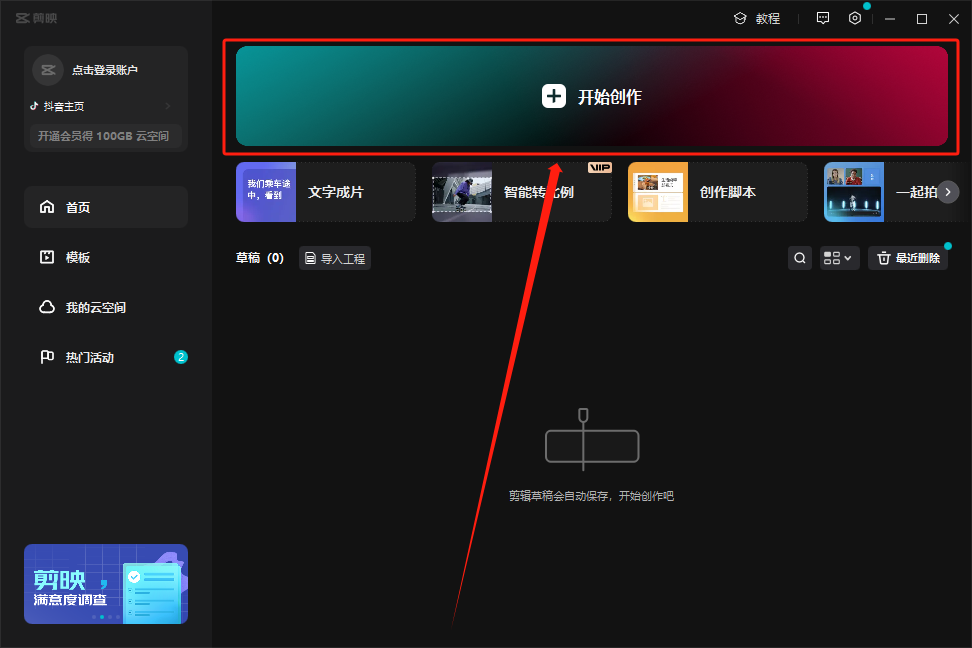
步骤2:选择想要编辑的视频素材并导入到剪映中。
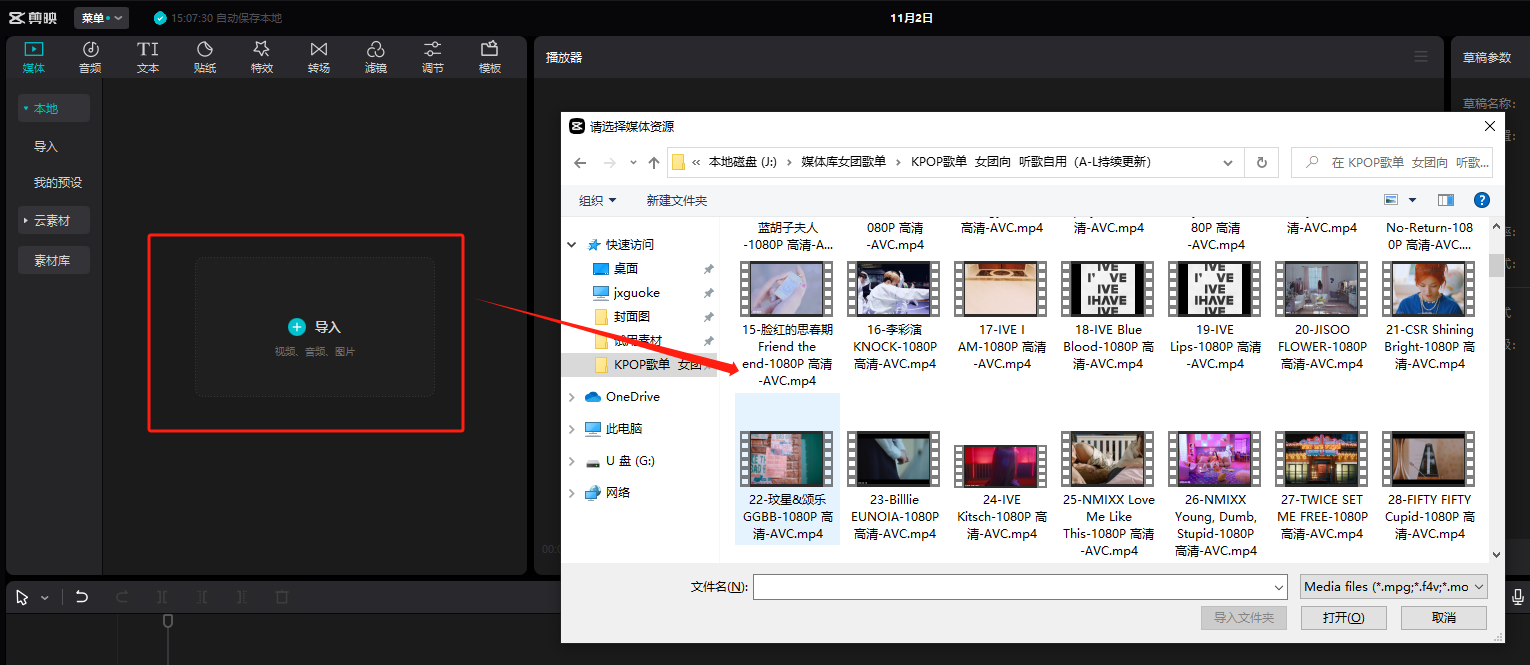
步骤3:拖拽需要剪辑的视频添加到剪辑时间线中,点击屏幕“比例”选项。
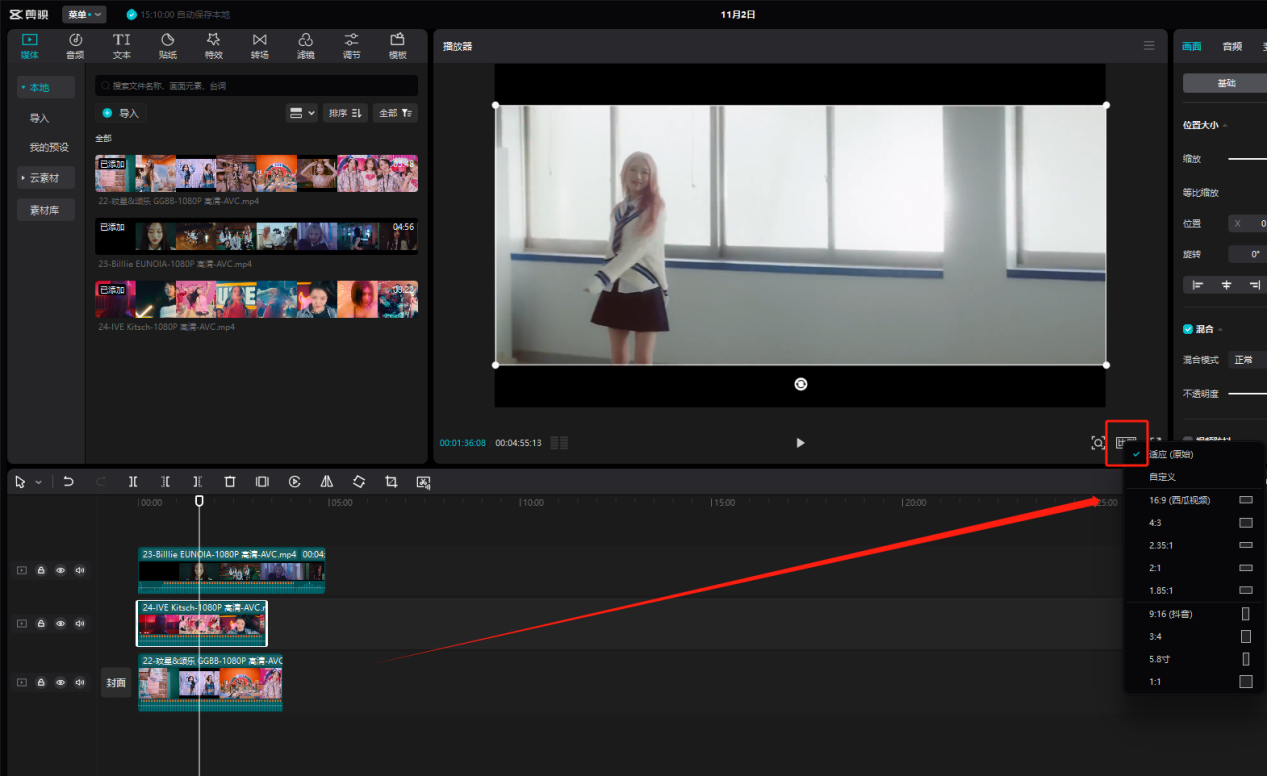
步骤4:在弹出的比例选择界面中,选择“9:16”这一选项,这样可以确保视频是竖屏模式。
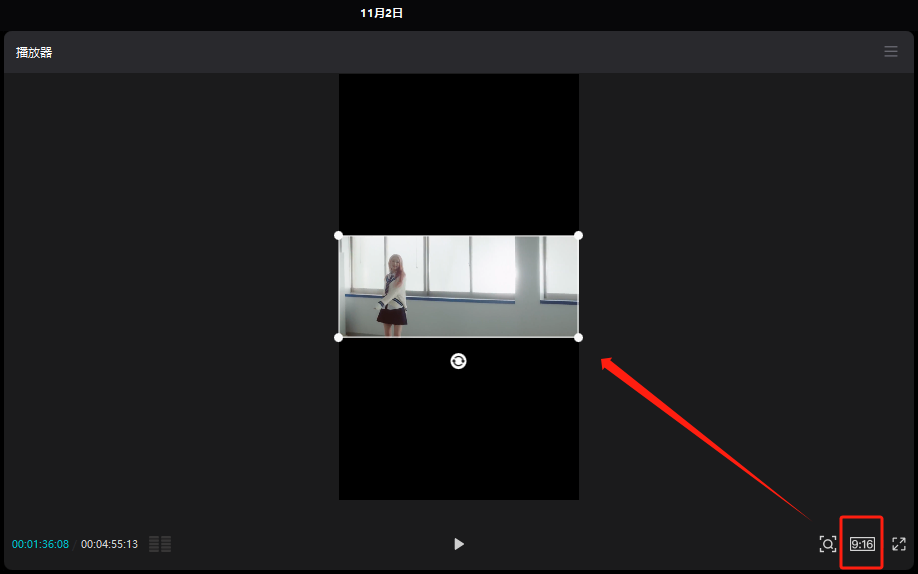
步骤5:在特效列表中选择“分屏”特效,选择三格满屏的效果并应用。
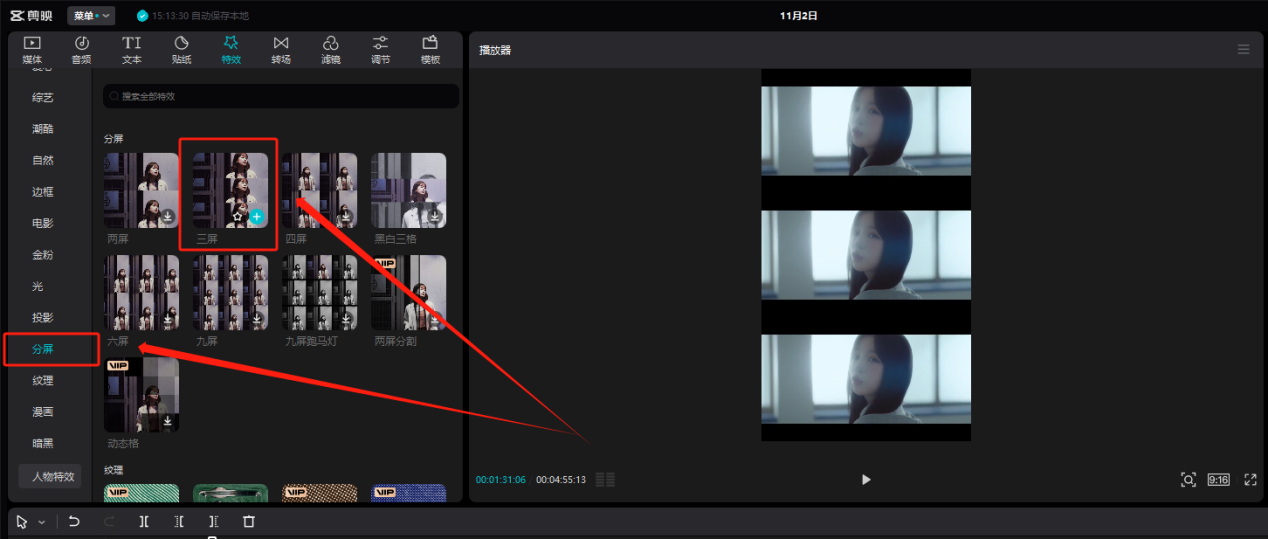
步骤6:设置完三格满屏效果后,点击屏幕右上角的“导出”按钮,选择你想要的视频质量和格式,保存。
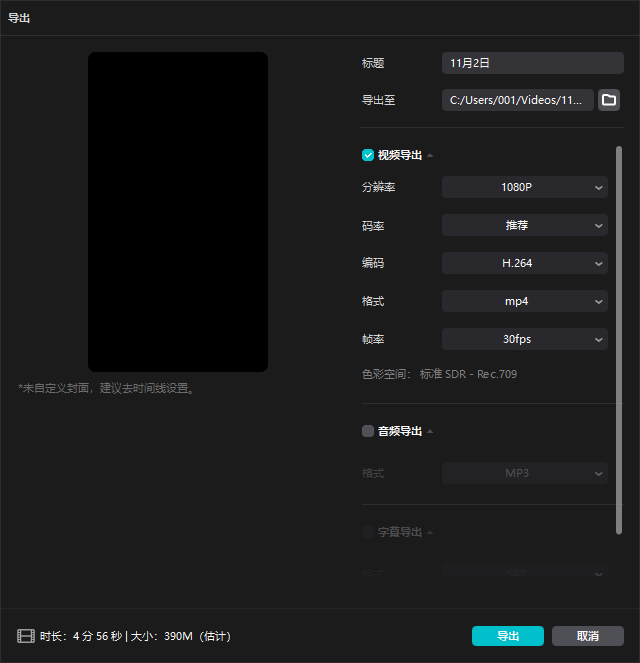
视频分屏工具二:金舟视频格式转换器
硬件型号:HUAWEI MateBook D14 SE版
系统版本:Windows 11 19045.2965
软件版本:金舟视频格式转换器v4.0.7
如果你想在金舟视频格式转换器中实现这一效果,以下是详细的步骤:
步骤1:双击金舟视频格式转换器,点击“视频分屏”功能。

步骤2:点击“分屏模版”进行屏幕模版的选择,这里选择想要的3屏效果。
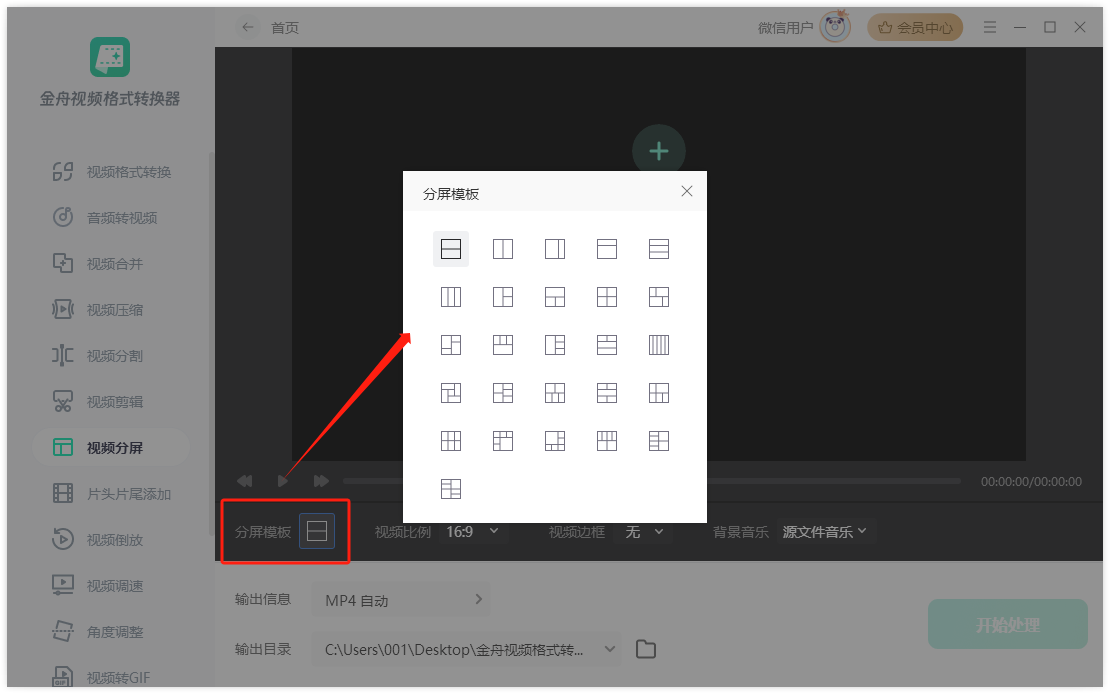
步骤3:设置视频画面的比例,例如我们常见竖版小视频的比例9:16。
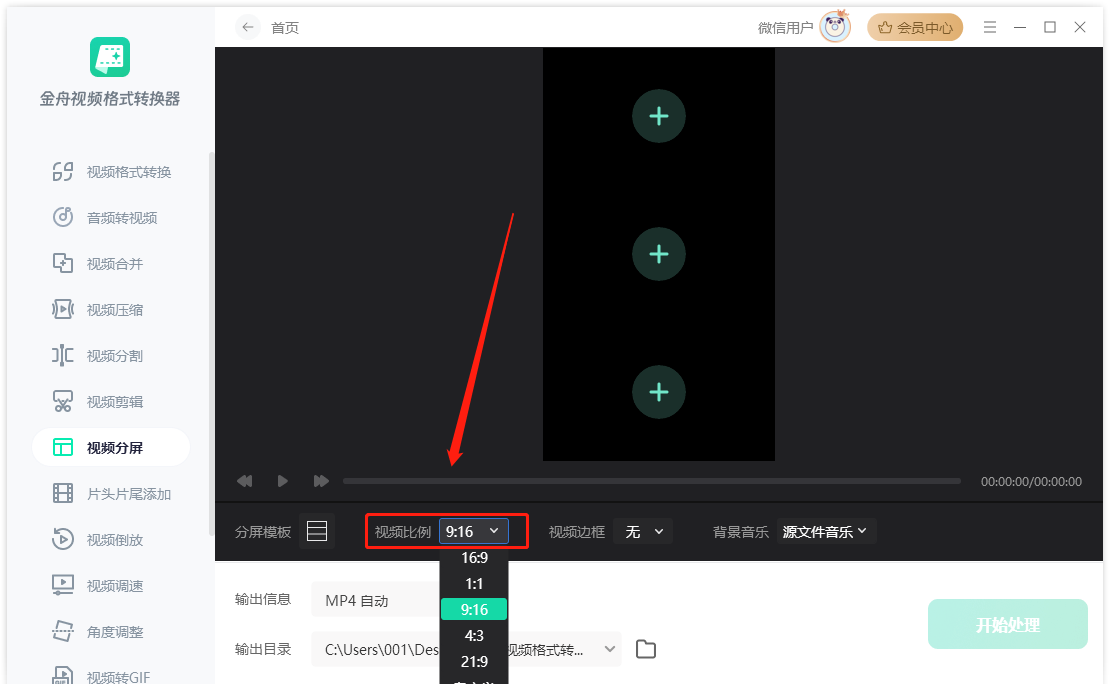
步骤4:点击相对应窗口的“+”,进行视频的添加,还可以设置视频边框,背景音乐等。
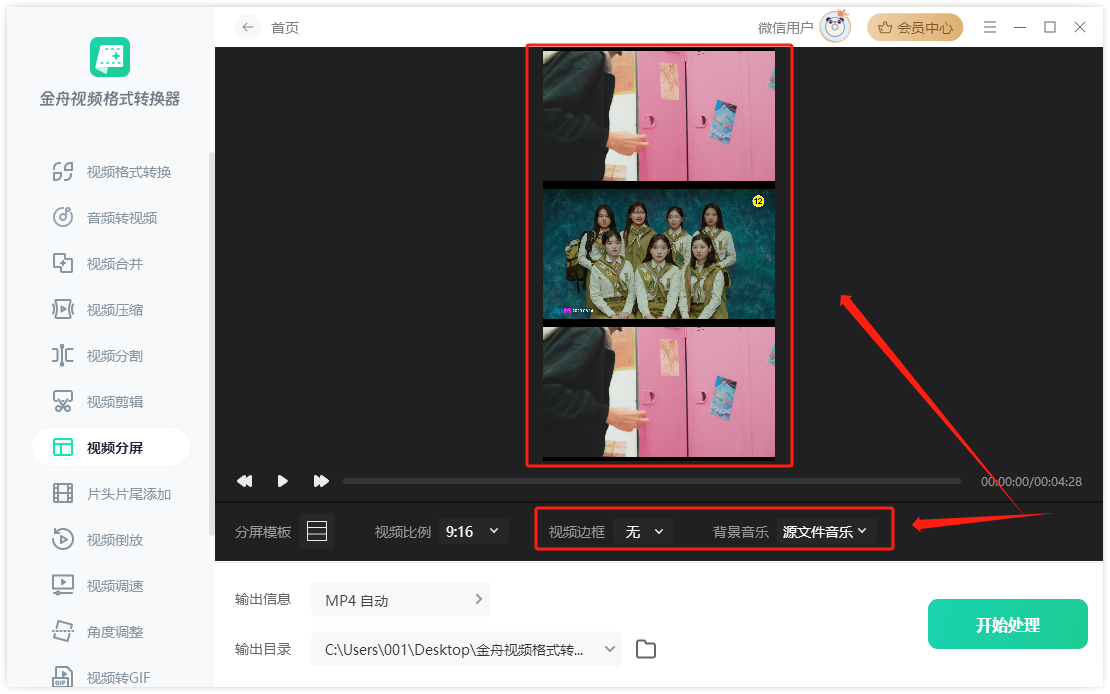
步骤5:软件默认导出mp4,点击“开始处理”。
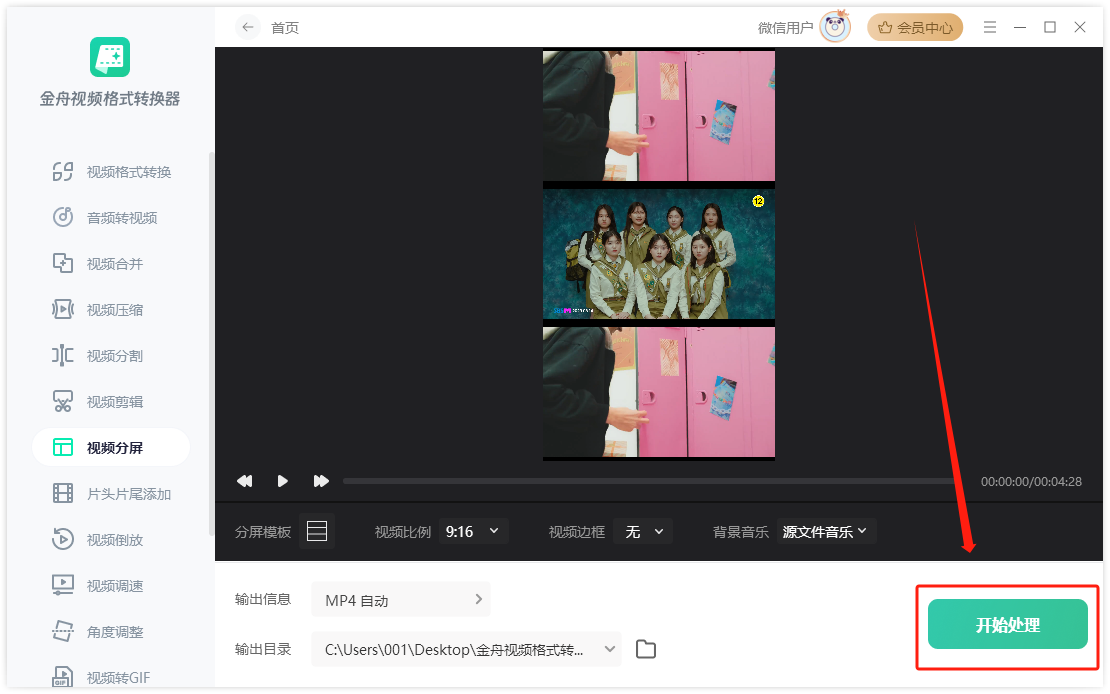
步骤6:导出完成之后,点击“前往导出文件夹”即可查看3屏视频。

通过上述步骤,你就可以轻松地在剪映、金舟视频格式转换器设置三格满屏效果,为你的视频增添独特的魅力。
推荐阅读:









































































































